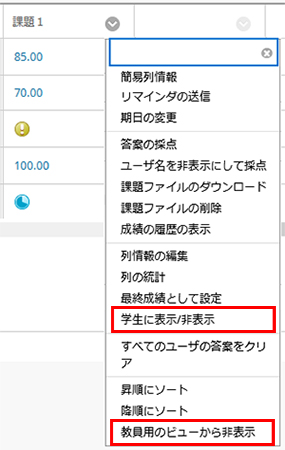6-12 列情報の編集・表示/非表示
課題やテスト結果の受講生への表示/非表示など、成績列の設定変更ができます。
【注意】
- 受講生に採点結果を見せない場合は、「合計に含めない」、「列を非表示」の2つの設定を行う必要があります。
- 列を非表示にすると受講生はフィードバックも確認できなくなります。
列情報の編集
-
編集したい列名にマウスオーバーすると表示される下矢印アイコンをクリックし、コンテキストメニューで[列情報の編集]を選択します。
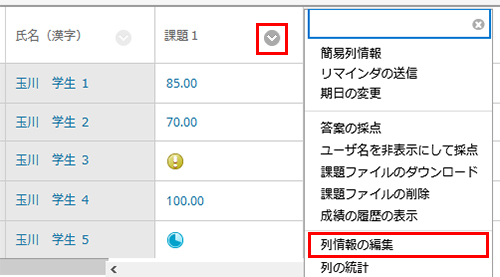
-
「列の編集」ページで列の情報を編集します。設定が完了したら[送信]ボタンをクリックします。
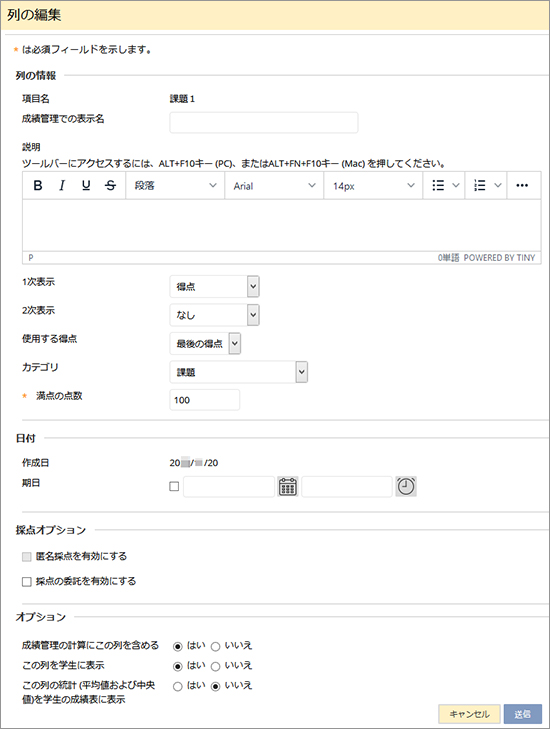
-
「オプション」で、受講生への表示、非表示設定ができます。
受講生に採点結果を見せない場合は下記の2つの項目を「いいえ」にします。- 成績管理の合計にこの列の値を含める:合計列に加算されなくなります。
- この列を学生に表示:受講生は列が非表示になります。
※教員の作業で「合計」に加算した方がよい場合は合計列を受講生に非表示にしてください。
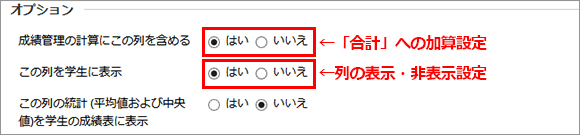
合計列に加算されず、列名の左側に非表示アイコンが付きます。
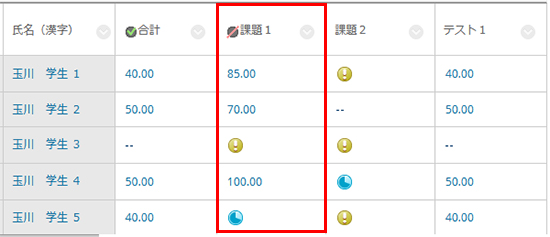
受講生の成績表画面です。

列の表示/非表示
列名のコンテキストメニューでも設定できます。
「学生に表示/非表示」は上記「列情報の編集-3」の「この列を学生に表示」と同じ機能です。こちらの設定だけでは「成績管理の合計にこの列の値を含める(合計列への加算)」は変更されませんのでご注意ください。
「教員用のビューから非表示」は成績管理のページから列が非表示になります。再表示させる場合は「管理」→「列の編成」から設定します。